Volete cambiare il link diretto (l’URL) del vostro canale YouTube ma non sapete come fare? Ecco la guida che fa per voi
Parte del diventare uno YouTuber di successo è farti un nome. In questo modo, sarai in grado di venderti come un marchio che le persone possono associare e visitare. Uno dei modi migliori per renderti facilmente accessibile è personalizzare l’URL del tuo canale YouTube e inserire il nome del tuo canale.
In questo modo, le persone non devono ricordare una lunga sequenza di lettere e numeri ogni volta che vogliono visitare il tuo canale dalla barra degli indirizzi ma semplicemente ricordare il nome del tuo brand e scriverlo su YouTube o Google per ritrovarti facilmente.
LA GUIDA IN BREVE
Per modificare l’URL del tuo canale YouTube, vai su YouTube Studio -> Personalizzazione -> Informazioni di base. Fai clic su Imposta un URL personalizzato per il tuo canale, quindi imposta un URL canale YouTube personalizzato. Fai clic su PUBBLICA al termine.

Quali sono i requisiti per modificare l’URL del canale YouTube?
Prima di poter modificare l’URL personalizzato del tuo canale YouTube, devi soddisfare alcune requisiti minimi richiesti da Google. Per poter personalizzare l’URL del tuo canale YouTube, devi avere più di 100 iscritti. Il tuo canale deve esistere da più di 30 giorni e avere un’immagine del profilo e un’immagine banner.
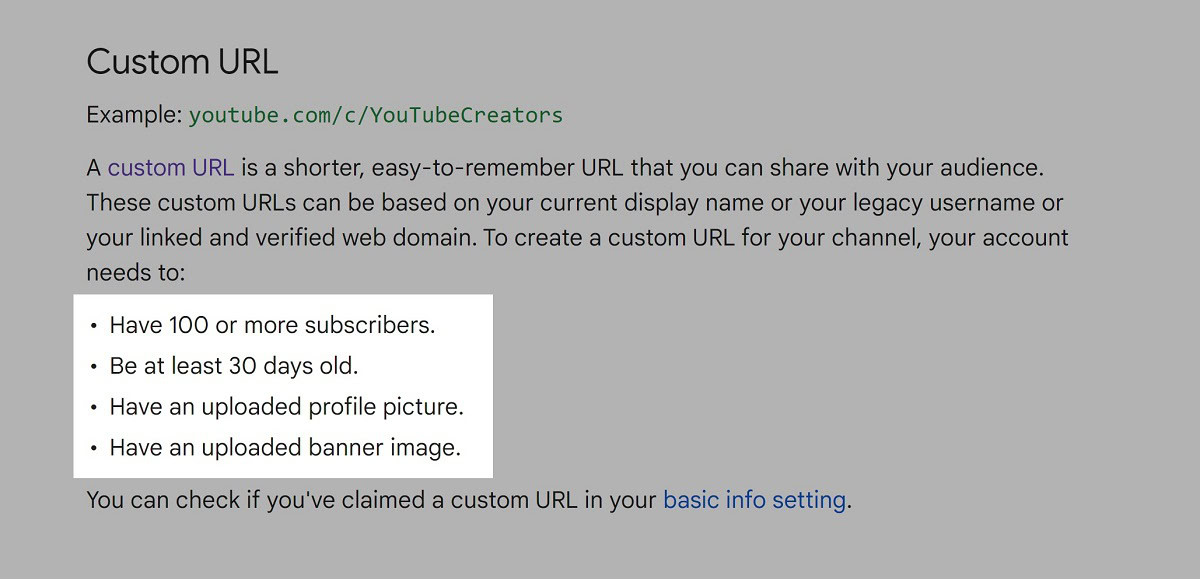
Se soddisfi tali requisiti, nella scheda Personalizzazione di YouTube Studio verrò visualizzato il pulsante Imposta un URL personalizzato per il tuo canale. È importante notare, tuttavia, che puoi modificare l’URL del tuo canale YouTube solo tre volte l’anno.
Come modificare l’URL del tuo canale YouTube
Sul tuo computer, vai su YouTube e fai clic sulla tua immagine del profilo in alto a destra.
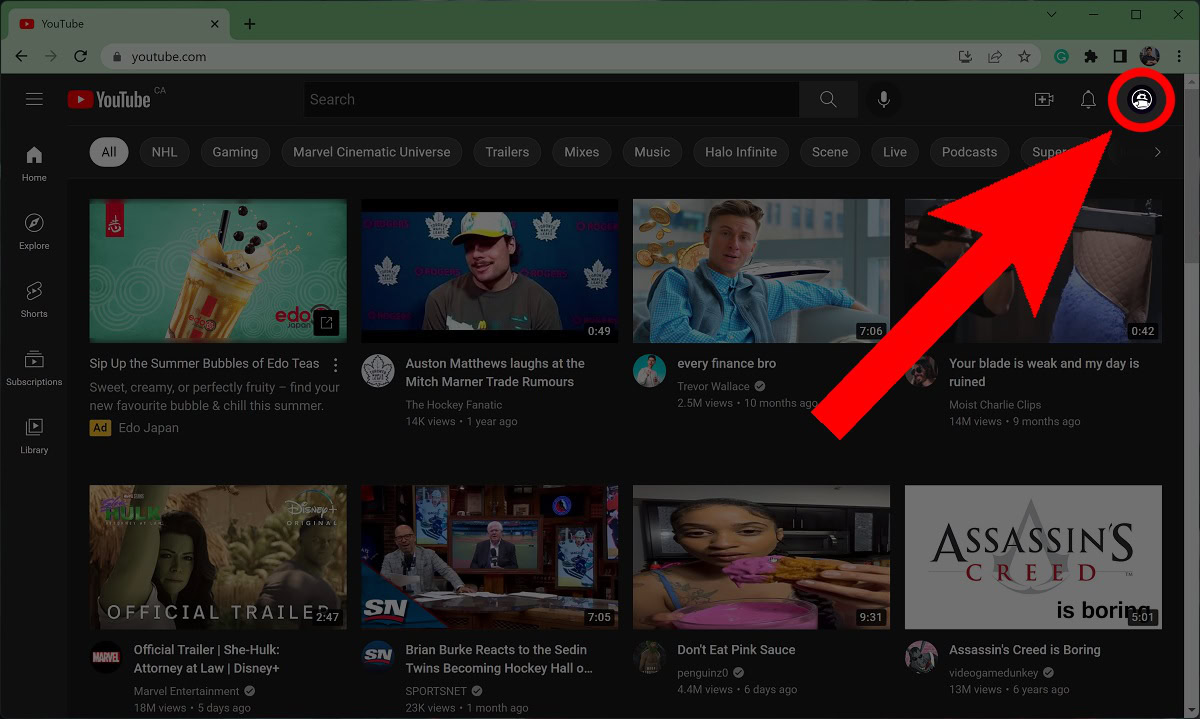
Dal menu a discesa successivo, fai clic su YouTube Studio.
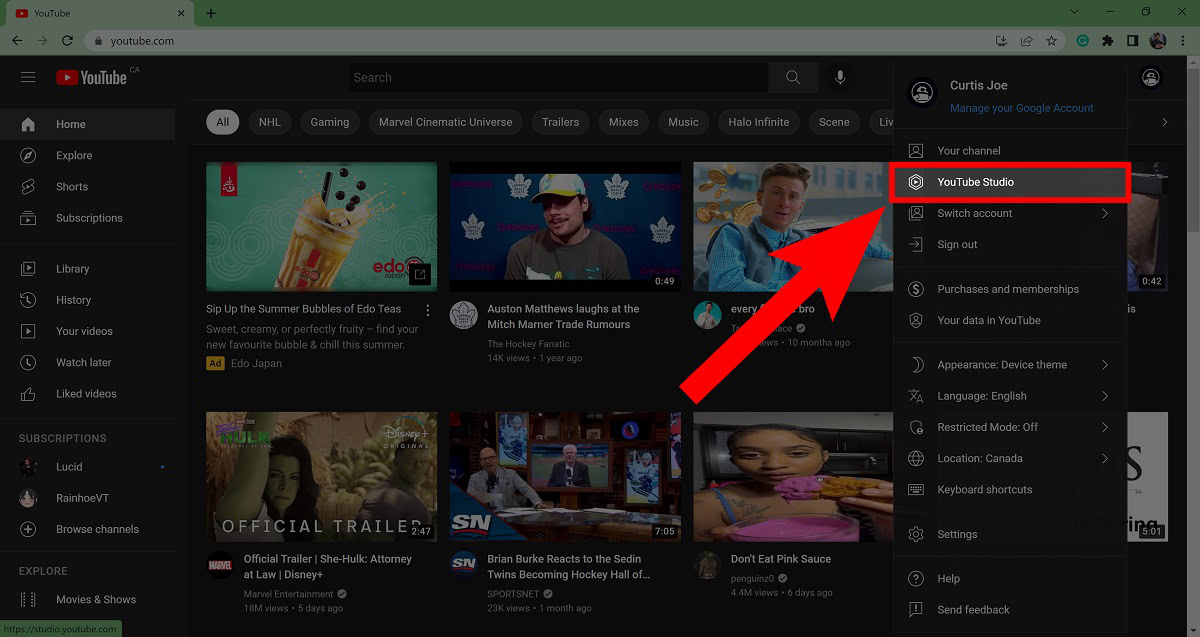
All’interno di YouTube Creator Studio, scorri il menu a sinistra e seleziona Personalizzazione.
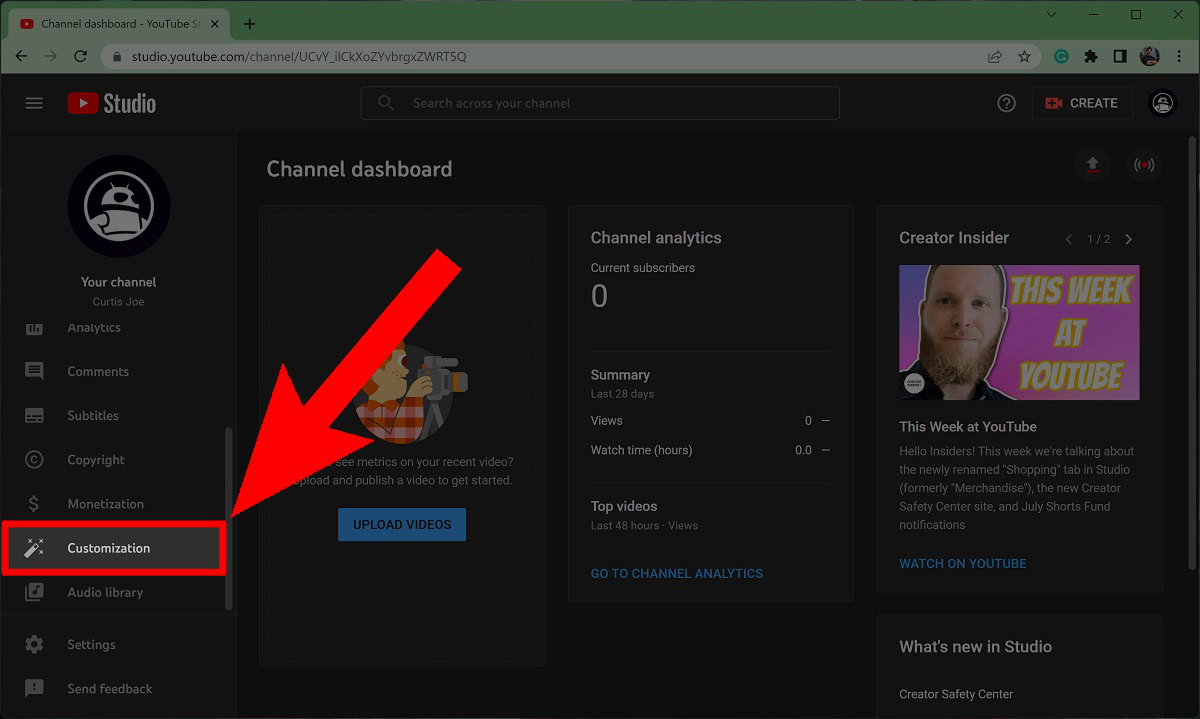
Nel menu Personalizzazione del canale, fai clic sulla scheda Informazioni di base.
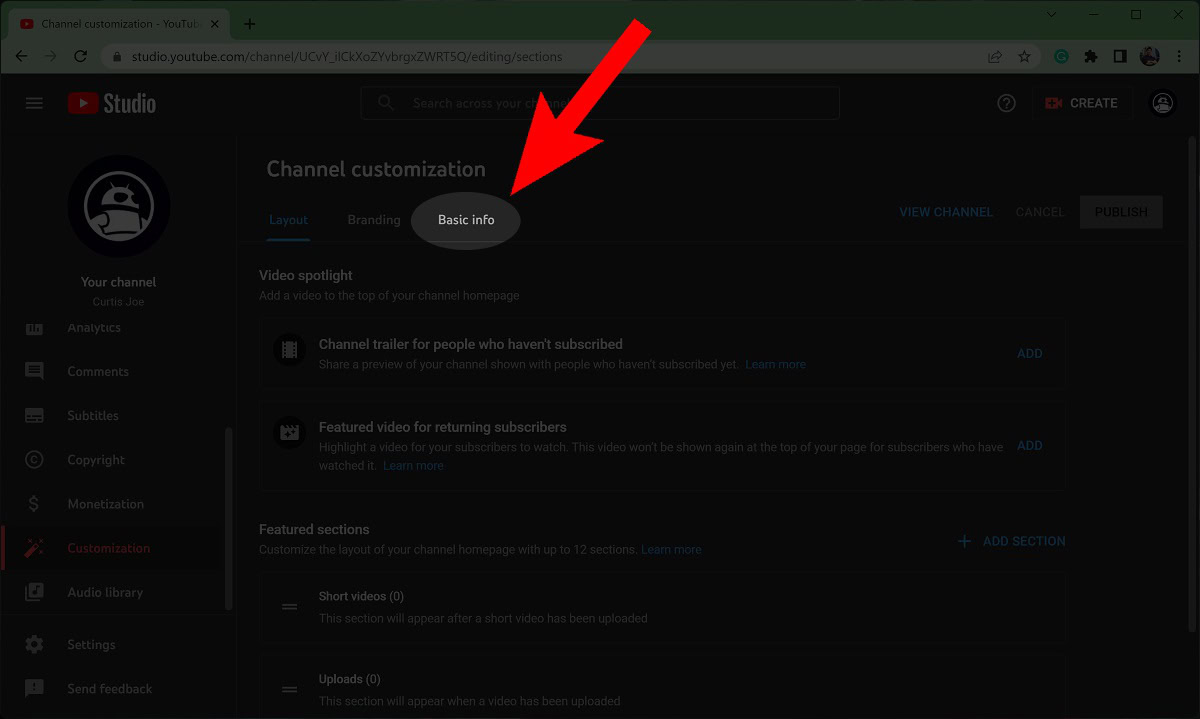
Se il tuo canale soddisfa tutti i requisiti per un URL personalizzato (come visto in precedenza), vedrai il pulsante Imposta un URL personalizzato per il tuo canale visualizzato sotto l’URL del tuo canale. Quindi fai clic su questo pulsante per apportare le modifiche desiderate.
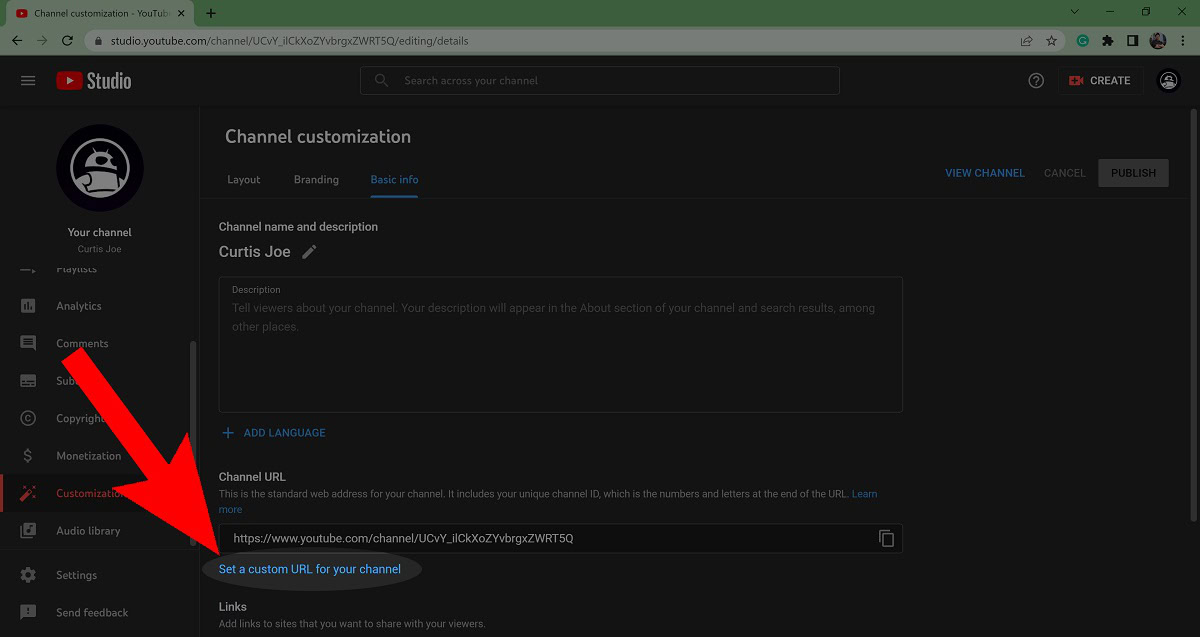
Una serie di opzioni apparirà in una nuova sezione URL personalizzato, oppure puoi creare un l’URL personalizzato digitando il nome selezionato nel campo dedicato.

Fai clic su PUBBLICA per completare la configurazione dell’URL personalizzato per il tuo canale YouTube.
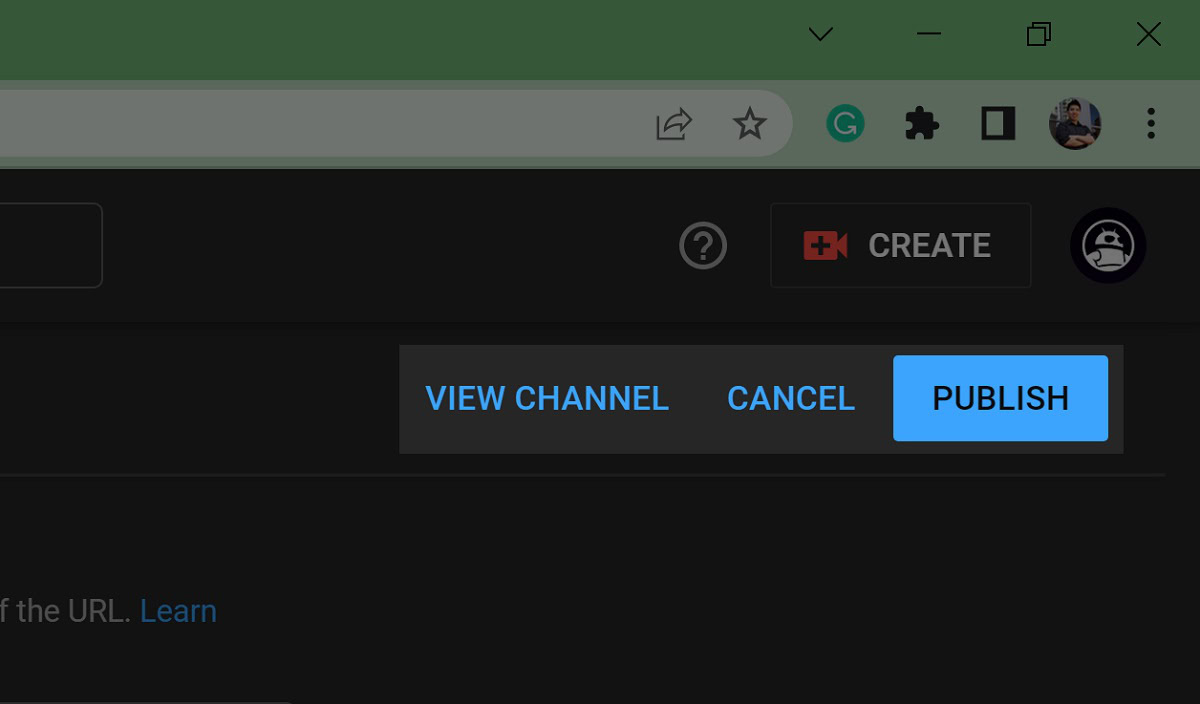
INDICE DEI CONTENUTI






































Lascia un commento
Visualizza commenti